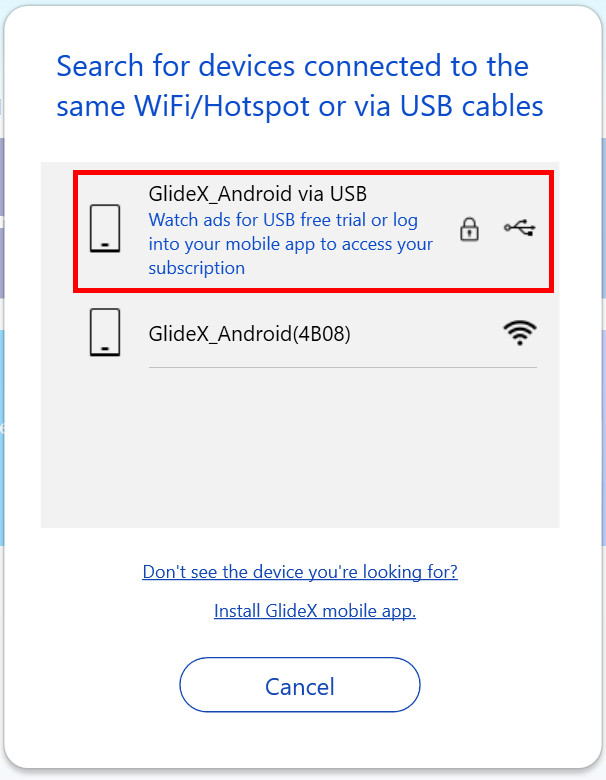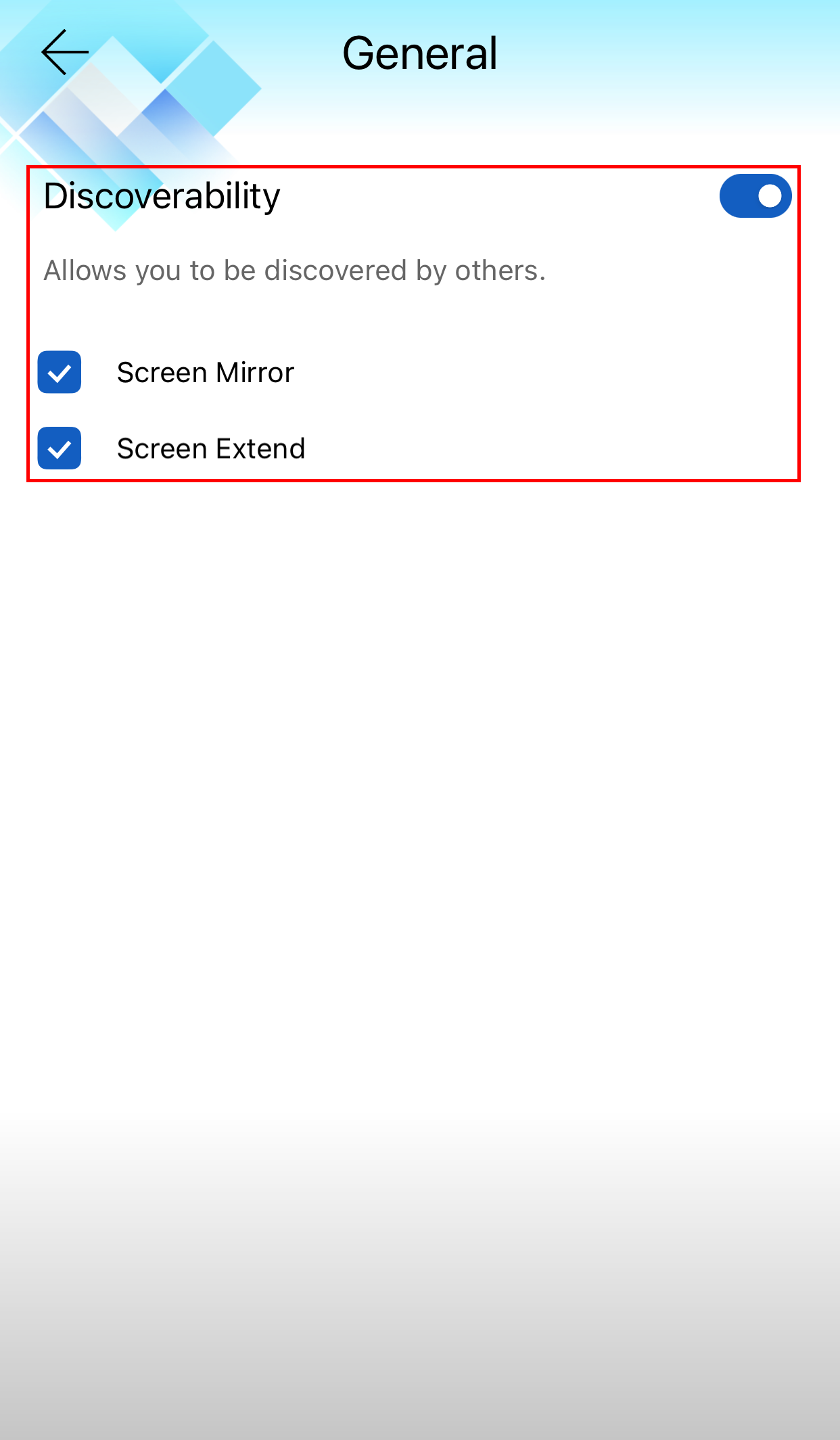- Subscrever fonte RSS
- Marcar como novo
- Marcar como lido
- Marcador
- Subscrever
- Página amigável para impressora
- Denunciar conteúdo inapropriado
- Histórico de artigos
- Subscrever fonte RSS
- Marcar como novo
- Marcar como lido
- Marcador
- Subscrever
- Página amigável para impressora
- Denunciar conteúdo inapropriado
em
10-11-2022
12:00 AM
- última edição
há 23 horas
por
![]() ZenBot
ZenBot
[GlideX] Como conectar dispositivo (s) via Wi-Fi ou cabo USB
Para habilitar o Screen Mirror e o Screen Extend, conecte-se ao seu dispositivo móvel a partir de um PC que esteja na mesma rede Wi-Fi ou usando um cabo USB. Observe que a conexão através do mesmo Wi-Fi é limitada em alguns ambientes de rede, por exemplo, ambiente de escritório ou escola usando hotspot público. Sugerimos que você use o Wi-Fi confiável.
Solução de problemas para usuários de dispositivos iOS
Solução de problemas para usuarios de dispositivos IOS
Solução de problemas para usuarios de dispositivos Android
Solução de problemas para úsuarios de dispositivos IOS
Certifique-se de que o dispositivo iOS atenda aos requisitos abaixo:
(1) A descoberta de Screen Mirror e Screen Extend está ativada.
(2) Seu aplicativo móvel GlideX é habilitado para que seja visível para o PC e que a tela do dispositivo móvel não seja bloqueada.
Escolha o método de conexão
1. Conecte um dispositivo de um PC que esteja no mesmo Wi-Fi
Você pode se conectar ao seu dispositivo iOS diretamente.
2. Conecte um dispositivo de um PC usando um cabo USB.
Baixe e instale o iTunes (Windows 64 bit) no seu computador. Você deve usar um cabo Lightning certificado pela Apple ou MFi para conectar um iPhone ou iPad da Apple ao seu PC. Em seguida, toque em [Confiar] na caixa de diálogo [Confiar neste computador?].
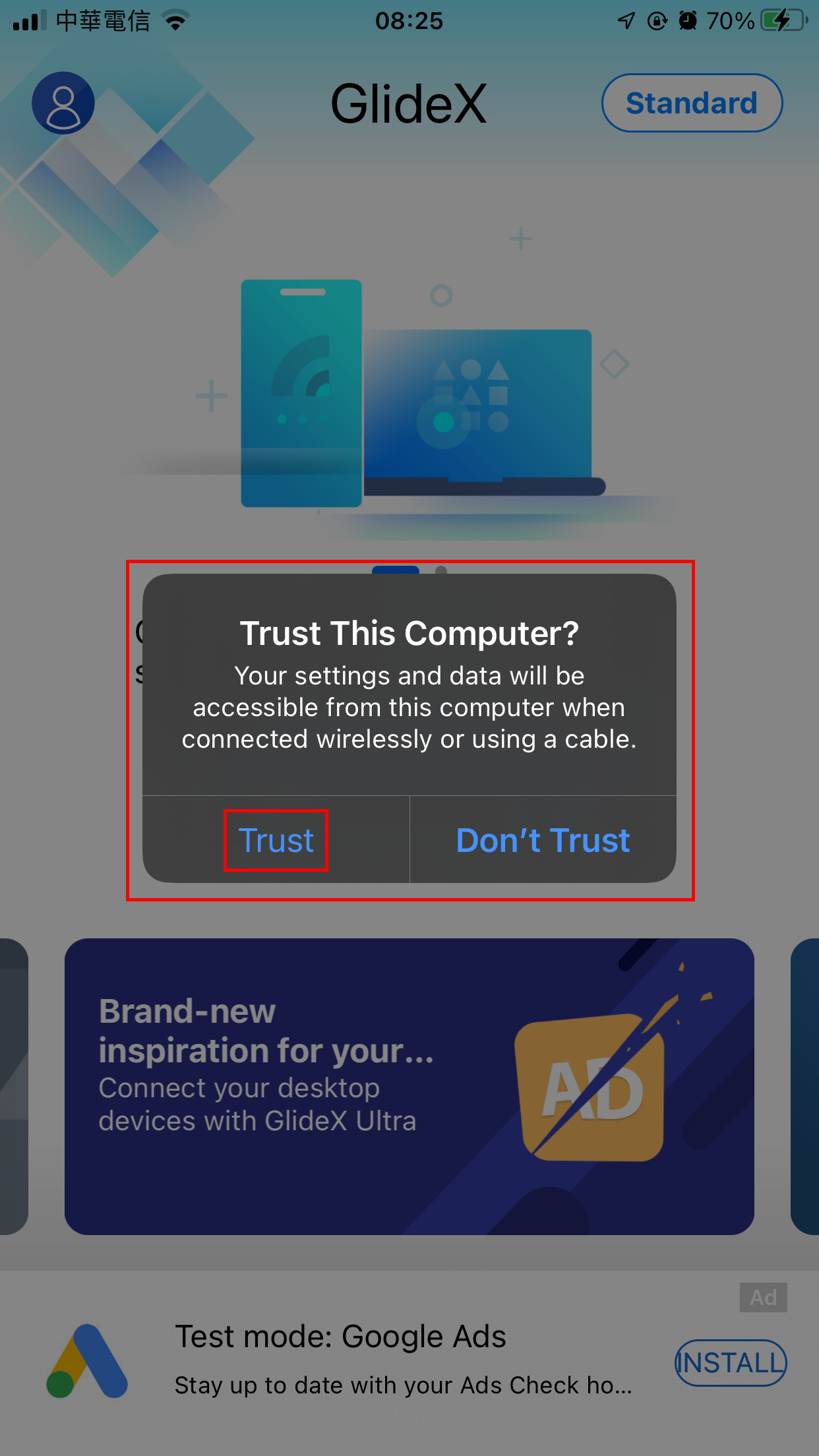
Quando você conecta seu dispositivo móvel ao GlideX em seu computador, seu dispositivo móvel é exibido e um ícone de conexão USB aparece.
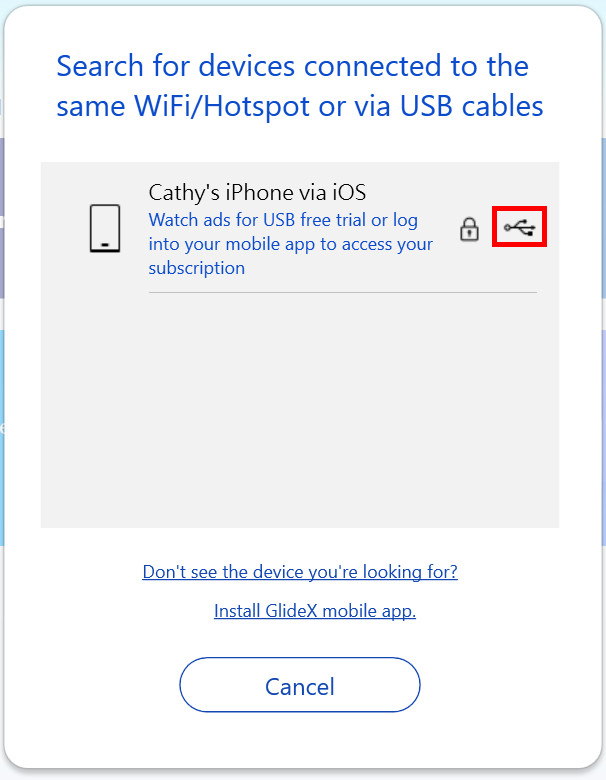
2. Solução de problemas para usuários de dispositivo Android
Certifique-se de atender aos requisitos abaixo:
(1) A descoberta de Screen Mirror e Screen Extend está ativada. Abra a barra lateral de puxar no lado esquerdo do aplicativo móvel. Toque em [Geral] ①, toque na função [Descoberta] ② e ative a função [Espelho de tela e extensão de tela] ③.
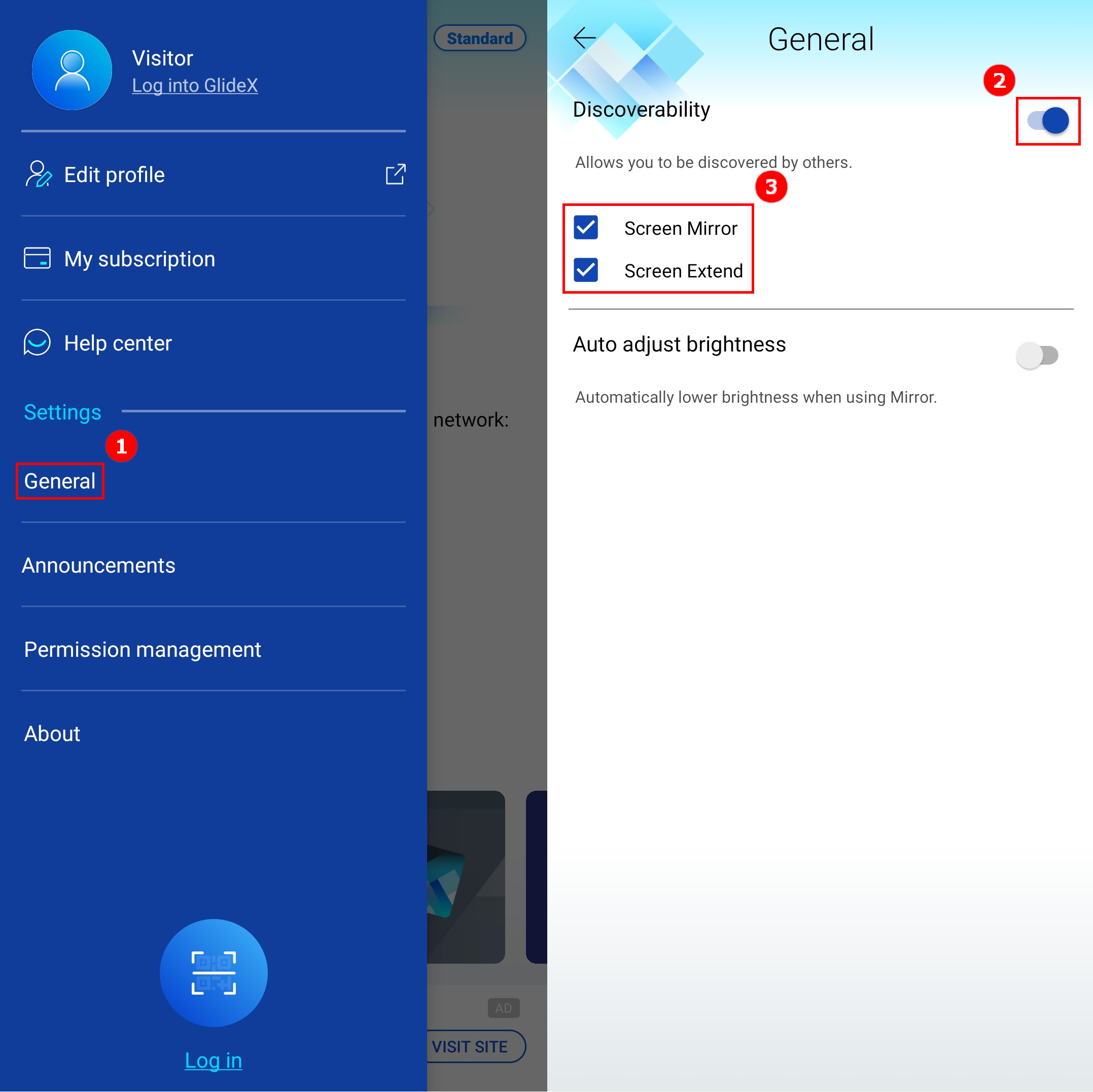
(2) Seu aplicativo móvel GlideX é aberto para que seja visível para o PC e que a tela do dispositivo móvel não seja bloqueada.
Escolha o método de conexão
1. Conecte um dispositivo de um PC que esteja no mesmo Wi-Fi
Você pode se conectar ao seu dispositivo Android diretamente.
2. Conecte um dispositivo de um PC usando um cabo USB.
Certifique-se de que as opções do desenvolvedor e a depuração USB do seu dispositivo móvel tenham sido configuradas e você permita a depuração USB após conectar o cabo USB.
Deslize para a esquerda no GlideX [Home]①, toque em [Configurações de conexão USB] ②, toque em [Opções do desenvolvedor] ③ será direcionado para a página [Sobre o celular] do dispositivo móvel. Toque em [Informações do software] ④ e toque em [Build Number] ⑤ sete vezes seguidas para ativar as opções do desenvolvedor (a abertura de "Opções do desenvolvedor" varia de dispositivo móvel para dispositivo móvel, pesquise na web como seu dispositivo móvel abre ou Clique aqui ).
Quando as opções do desenvolvedor estiverem ativadas, volte para a página de conexão do cabo USB. Toque em [Depuração USB] ①, ou em [Opções do desenvolvedor] e toque em [Depuração USB] ②, uma janela pop-up será exibida, toque em [OK] ③ e a detecção de Depuração USB será ativada. Conecte seu computador e dispositivo móvel usando um cabo USB, e uma janela pop-up aparecerá no dispositivo móvel, toque em [Sempre permitir deste computador] ④, toque em [Permitir] ⑤ e, em seguida, toque em [Sim] ⑥ para conectar seu computador e dispositivo móvel.

Quando você conecta seu dispositivo móvel ao GlideX em seu computador, seu dispositivo móvel é exibido e um ícone de conexão USB aparece.